您可以在 Power Query 中依一個資料行或多個資料行排序數據表。 例如,使用下表,其中包含名為 [競爭]、 [競爭對手] 和 [位置] 的數據行。

具有競爭、競爭對手和位置數據行的數據表。 [競賽] 數據行包含 1 - 在數據列 1 和 6、2 中開啟 - 主要數據列 3 和 5,以及數據列 2 和 4 中的 3-Final。 Position 數據列包含每個競賽值 1 或 2 的值。
在此範例中,目標是依 [競爭] 和 [位置] 字段以遞增順序排序此數據表。
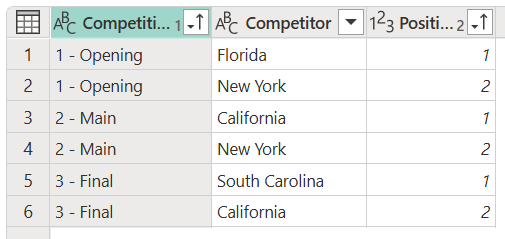
具有競爭、競爭對手和位置數據行的數據表。 [競賽] 數據行包含 1 - 在數據列 1 和 2、2 中開啟 - 主要數據列 3 和 4,以及數據列 5 和 6 的 3-Final。 Position 數據列包含從上到下的值 1、2、1、2、1 和 2。
排序遞增排序數據行中的字母列,從 A 到 Z,然後排序到 z。 排序遞減排序數據行中的字母列,從 z 到 a,然後將 Z 排序為 A。例如,檢查下列未排序的數據列:

使用遞增排序時,會以下列方式排序字母數據行:

使用遞減排序時,會以下列方式排序字母數據行:

使用數據行排序數據表
若要排序數據表,請先選取要排序的數據行。 選取資料行之後,您可以從兩個位置的其中一個選取排序作業:
在此範例中,您必須先排序 [競賽 ] 資料行。 您可以使用 [首頁] 索引標籤上 [排序] 群組中的按鈕來執行作業。此動作會在 [已套用的步驟] 區段中建立名為 Sorted 數據列的新步驟。
可視化指標會顯示為向上箭號,會新增至 [競爭對手 ] 下拉功能表圖示,以顯示數據行是以遞增順序排序。
現在也會以遞增順序排序 [位置] 欄位,但這次也會使用 [位置] 數據行標題下拉功能表。
請注意,此動作不會建立新的 已排序數據列 步驟,但修改它以在一個步驟中執行這兩個排序作業。 當您排序多個數據行時,數據行排序的順序是以選取數據行的順序為基礎。 以下拉菜單指標左邊的數字顯示可視化指標,會顯示每個數據行在排序順序中佔據的位置。
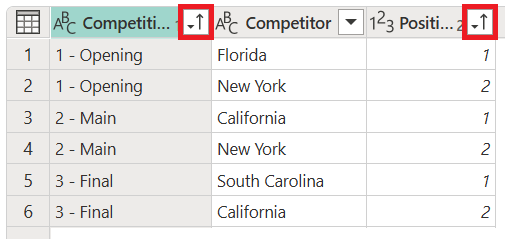
從數據行清除排序作業
執行下列其中一個動作:
- 選取數據行標題旁的向下箭號,然後選取 [ 清除排序]。
- 在 [查詢設定] 窗格的 [套用步驟] 中,刪除 [已排序的數據列] 步驟。
![Power Query 功能區的螢幕快照,其中已選取 [首頁] 索引卷標,並強調排序群組。](media/sort-columns/sort-group.png)
 。 當您選取圖示時,會顯示排序數據行的選項。
。 當您選取圖示時,會顯示排序數據行的選項。![Power Query 編輯器的螢幕快照,其中強調 [套用的步驟] 清單中已排序的數據列步驟。](media/sort-columns/sort-step.png)
![[位置] 資料行下拉功能表中排序命令的螢幕快照。](media/sort-columns/sort-by-column-position.png)